![]() Disse funktioner er kun tilgængelige i standard- og professionelle programkonfigurationer.
Disse funktioner er kun tilgængelige i standard- og professionelle programkonfigurationer.
Nøglefunktioner ![]() datafiltrering er allerede blevet beskrevet i en separat artikel. Og i denne artikel vil vi overveje en ekstra filtreringsmulighed, som en bestemt kreds af brugere virkelig kan lide. Lad os først gå til biblioteket "nomenklatur" .
datafiltrering er allerede blevet beskrevet i en separat artikel. Og i denne artikel vil vi overveje en ekstra filtreringsmulighed, som en bestemt kreds af brugere virkelig kan lide. Lad os først gå til biblioteket "nomenklatur" .

Kald kontekstmenuen op med højre museknap og vælg kommandoen "Filterstreng" .
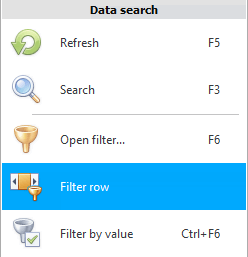
En separat linje til filtrering vises under tabeloverskrifterne. Nu, selvom du lukker den aktuelle mappe, næste gang du åbner denne filterlinje, vil den ikke forsvinde, før du skjuler den selv med den samme kommando, som du kaldte den.

Med denne linje kan du filtrere de ønskede værdier uden at gå ind ![]() yderligere vinduer beskrevet i afsnittet om datafiltrering . Lad os for eksempel i kolonnen "Navn på produkt" klik på knappen med " lighedstegn ". En liste over alle sammenligningstegn vil blive vist.
yderligere vinduer beskrevet i afsnittet om datafiltrering . Lad os for eksempel i kolonnen "Navn på produkt" klik på knappen med " lighedstegn ". En liste over alle sammenligningstegn vil blive vist.
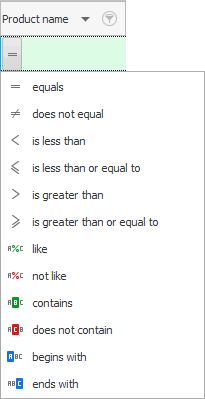
Lad os vælge ' indeholder '. For en kompakt præsentation forbliver alle sammenligningstegn efter valg ikke i form af tekst, men i form af intuitive billeder. Klik nu til højre for det valgte sammenligningsskilt og skriv ' kjole '. Du behøver ikke engang at trykke på ' Enter '-tasten for at fuldføre betingelsen. Bare vent et par sekunder, og filterbetingelsen vil gælde af sig selv.
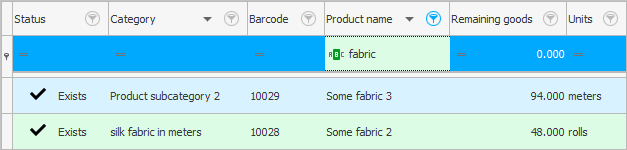
Så vi brugte filterstrengen. Nu, fra hele produktsortimentet, vises kun de poster, hvor i "titel" der er et ord 'kjole'.
Se nedenfor for andre nyttige emner:
![]()
Universelt regnskabssystem
2010 - 2024